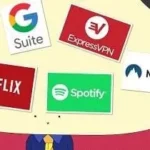Bắt nguồn từ comment này cách đây 9 tháng trước tại post này trên Share Ngay:

Hôm nay mình tìm được cách bẻ khóa cho cả Sublime Text 3 và Visual Code, cách này không cần thay đổi code của plugin mà tạo ra license key hợp pháp cho Monokai Pro giống hệt như ae nhận được key khi mua trên https://monokai.pro. Dĩ nhiên cách tạo ra key hợp pháp để kích hoạt, còn việc sử dụng cho mục đích active là sai trái giống crack phần mềm vậy, nên có điều kiện ae nên mua ủng hộ nhà phát triển.
Hướng dẫn này đi theo hướng step-by-step, nếu ae nào cần kết quả có thể đọc luôn phần 2.
1. Tạo license key cho Sublime Text 3 và Visual Studio Code:
Monokai Pro yêu cầu email để cấp license theo email đó, ae có thể dùng email của bản thân. Ở đây mình sẽ dùng 1 email sample là: [email protected].
#Với Sublime Text 3:
Dùng 1 trang web tạo MD5 và chuyển email của bạn thành MD5. Ví dụ mình dùng trang: https://www.md5hashgenerator.com, nhập email [email protected] của mình vào sẽ ra mã MD5 như thế này: 5658ffccee7f0ebfda2b226238b1eb6e.
Lấy 25 ký tự đầu của đoạn mã MD5 trên (sẽ như thế này 5658ffccee7f0ebfda2b22623) và thêm dấu - giữa mỗi 5 ký tự.
Lúc này license key cho Monokai Pro trên Sublime Text 3 của mình sẽ trông như thế này:
5658f-fccee-7f0eb-fda2b-22623.
Ok, mình đã có license key, nhảy đến phần 2 (và follow cách nhập license key cho sublimetext thui).
#Với Visual Studio Code:
Tựa như trên Sublime Text, tuy nhiên Visual Studio Code phức tạp hơn 1 chút. Sử dụng chuỗi sau fd330f6f-3f41-421d-9fe5-de742d0c54c0 và thêm email của bạn ở phía sau.
Ví dụ của mình sẽ trông như thế này: [email protected]. Sau đó ae cũng dùng trang https://www.md5hashgenerator.com để hash chuỗi trên sẽ ra kết quả là: 0f2df3b3627abf1e80de8950a3d45d9e.
Lấy 25 ký tự đầu của đoạn mã MD5 trên (sẽ như thế này 0f2df3b3627abf1e80de8950a) và thêm dấu - giữa mỗi 5 ký tự.
Lúc này license key cho Monokai Pro trên Visual Code của mình sẽ trông như thế này:
0f2df-3b362-7abf1-e80de-8950a.
Ok, mình đã có license key, nhảy đến phần 2 (và follow cách nhập license key cho Visual Studio Code thui).
2. Cách nhập license key và hưởng thành quả:
Việc áp mã license key chỉ cho những thành viên đã mua Monokai Pro, họ sẽ được Monokai Pro cung cấp license key (chúng ta đã có ở bước 1) và hướng dẫn nhập để sử dụng tính năng Pro của họ.
#Với Sublime Text 3:
Mở Sublime Text 3 lên (nhớ là cài đặt plugin Monokai Pro trước nha ae). Mở User Preference của theme bằng cách: (Preferences > Package Settings > Theme - Monokai Pro > Settings - User), copy đoạn mã bên dưới vào file (lưu ý thay đổi giá trị tương ứng của bạn cho phù hợp):
{
"email": "{nhập email của bạn vào đây, như của mình là [email protected]}",
"license_key": "{license key ở bước 1, như mình là: 0f2df-3b362-7abf1-e80de-8950a }"
}
Lưu file lại, restart Sublime Text 3 và bạn sẽ thấy 1 popup cảm ơn đã purchased Monokai Pro. Giờ bạn hãy yên tâm là đang dùng Monokai Pro hàng xịn rồi đấy.
#Với Visual Studio Code:
Mở Visual Studio Code lên (nhớ là cài đặt plugin Monokai Pro trước nha ae). Nhấn tổ hợp phím: Ctrl+Shift+P để mở command palette. Tìm kiếm Monokai Pro và chọn vào dòng Monokai Pro - enter license. Sẽ hiện ra màn hình cho ae nhập email + license key (ae đã tạo ở bước 1 chỉ việc điền vào). Giờ bạn hãy yên tâm là đang dùng Monokai Pro hàng xịn rồi đấy.
Nếu ae thành công, đừng quên để lại 1 comment confirm nha. Ae có thể đọc giới thiệu về plugin này trên trang chủ hoặc xem giới thiệu chi tiết mình đã viết trong bài Đánh giá và nhận ngay plugin Monokai Pro miễn phí trên VS Code. Cảm ơn ae đã đọc bài viết!








![[REMUX] Tổng hợp link tải phim Doremon 2006 – 2019 (lồng tiếng)](https://sharengay.com/wp-content/uploads/2020/06/banner-phim-doreamon-100x70.jpg)